Čo je chyba 268d3 a ako ju odstrániť zo systému Windows 10?
Rôzne / / August 04, 2021
Reklamy
Bez ohľadu na to, aký dobrý je systém, ktorý používate, alebo nainštalovaný Windows, bude niekoľko prípadov, keď ste sa mohli stretnúť s chybami. Zakaždým, keď sťahujete alebo inštalujete akúkoľvek aplikáciu, program alebo softvér, je nevyhnutné skontrolovať jej pravosť. Je to zásadné, keďže dnes hackeri našli niekoľko spôsobov, ako zaútočiť na váš počítač, a to aj prostredníctvom ktoréhokoľvek z týchto programov.
Podobný prípad je aj v prípade chyby 268d3. Kedykoľvek sa zobrazí táto chybová výzva, zobrazí sa dlhá správa s upozornením „Tento počítač bol zablokovaný“. Ak ste aj vy zažili podobnú situáciu a teraz hľadáte možné riešenie, pristáli ste na správnom mieste. Poďme sa o tom dozvedieť viac.

Obsah stránky
- 1 Čo je chyba 268d3?
-
2 Ako odstrániť chybu 268d3 zo systému Windows 10?
- 2.1 METÓDA 1: Použite softvér na čistenie malvéru:
- 2.2 METÓDA 2: Obnovte predvolené nastavenia prehliadača:
- 2.3 METÓDA 3: Odstráňte programy, ktoré sú priestrannejšie:
Čo je chyba 268d3?
Chyba 268d3 je všetko falošný a dobre známy online podvod. Je to iba trik, ktorý slúži na presvedčenie alebo hrozbu používateľov, že ich systém je napadnutý hackerom alebo infikovaný malvérom. Motívom tejto chyby je presvedčiť používateľa, aby zaplatil primeranú sumu za vzdialenú technickú službu. Toto je únosca prehľadávača založený na doplnkoch, ktorý vám môže ublížiť niekoľkými spôsobmi, ak mu začnete veriť a budete postupovať podľa jeho pokynov.
Reklamy
Chyba 268d3 sa automaticky otvára, keď používateľ klikne na nejakú online reklamu, a potom je presmerovaný na inú stránku, ktorá ho nakoniec presmeruje na uvedenú chybu. Je to iba online ransomvér, ale dá sa odstrániť iba za pár minút.
Ako odstrániť chybu 268d3 zo systému Windows 10?
Okamžitým riešením chyby 268d3 je prvé ignorovanie. Ak sa však stále objavuje na obrazovke vášho počítača, je vhodné ho úplne odstrániť. Postupujte podľa ktorejkoľvek z metód vysvetlených nižšie:
METÓDA 1: Používajte softvér Malware cleaner:
Prvý spôsob odstránenia chyby 268d3 z vášho systému je použitie softvéru Malware cleaner. Takéto softvérové programy nainštalované vo vašom počítači identifikujú a natrvalo odstránia programy únoscov, reklamy, nechcené aplikácie a nástroje.
Mnoho takýchto antivírusových nástrojov tretích strán je k dispozícii online v bezplatnej aj prémiovej verzii. Odporúčame vám však používať prémiovú verziu, aby chránila vaše zariadenie aj pred ďalšími útokmi.
Po vykonaní kontroly na malvér by ste sa zbavili chyby 268d3.
Reklamy
METÓDA 2: Obnovte predvolené nastavenia prehľadávača:
Obnovenie predvoleného nastavenia prehľadávača vám môže tiež pomôcť zbaviť sa chyby 286d3. Nižšie sme vysvetlili postupy pre tri rôzne prehliadače:
Pre Google Chrome:
- Po prvé, otvorte Google Chrome kliknutím na jeho ikonu na ploche.
- Teraz v okne prehliadača Chrome prejdite do pravého horného rohu a kliknite na ikonu trojbodková ikona.
- Tu zo zoznamu vyberte nastavenie.
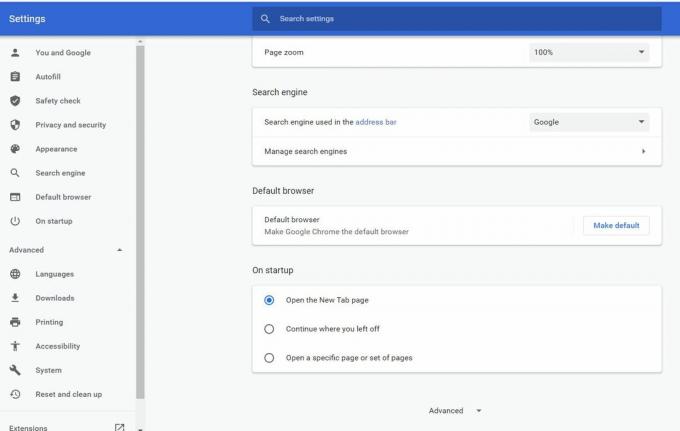
- Posuňte ponuku na koniec a rozbaľte možnosť Pokročilé.
- Opäť posuňte ponuku na koniec a dole Resetujte a vyčistite vyberte možnosť Obnovte pôvodné nastavenia.
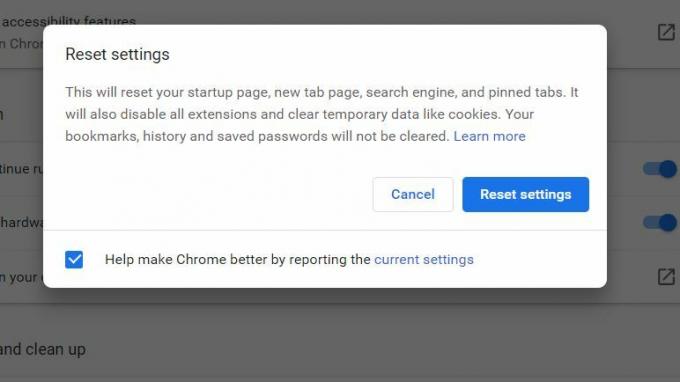
- Teraz kliknite na ikonu Obnoviť nastavenia na spustenie procesu.
- Môže to teda chvíľu trvať.
Pre Mozilla Firefox:
- Po prvé, spustite Mozilla Firefox a v pravom hornom rohu rozbaľte ikonu trojriadková ikona.

- V ponuke kliknite na ikonu (? ikona) na otvorenie Ponuka pomocníka.
- Potom vyberte Informácie o riešení problémov.
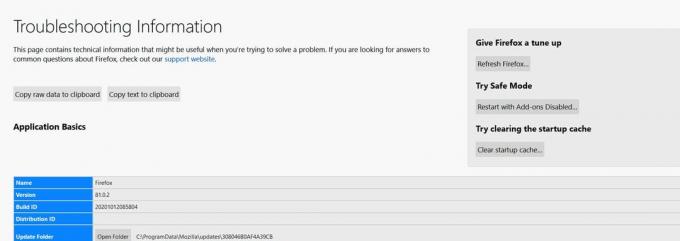
- Nakoniec kliknite na ikonu Obnoviť ponuku.
Pre Edge:
Reklamy
- Po prvé, otvorte Edge.
- Teraz prejdite do pravého horného rohu a kliknite na ikonu trojbodková ikona a prejdite nadol na požadovanú možnosť nastavenie.
- Teraz vyhľadajte a otvorte túto možnosť Vymazať údaje prehliadania.

- Potom musíte vybrať Vyberte, čo chcete vyčistiť. Na novo zobrazenej výzve začiarknite políčko umiestnené pred kategórie údajov tam uvedené. (Začiarknite políčka iba pri údajoch, ktoré chcete vymazať.)
- Nakoniec kliknite na Teraz jasné.
METÓDA 3: Odstráňte programy, ktoré sú priestrannejšie:
Odstránenie priestranných programov z vášho systému vám môže pomôcť zbaviť sa chyby 268d3. Za to
- Prejdite na vyhľadávací panel a zadajte Ovládací panel, vyberte z výsledku vyhľadávania prvú relevantnú možnosť.

- Kliknite na Programy a funkcie.
- Teraz prejdite zoznamom programov a vyhľadajte programy, ktoré zaberajú veľa miesta. (V zozname veľkostí vyhľadajte ten, ktorý má viac KB alebo GB).
- Kliknite pravým tlačidlom myši na tento program a vyberte Odinštalovať.
- Po dokončení procesu odinštalovania reštartujte systém a skontrolujte, či je problém vyriešený alebo nie.
Chyba 268d3 alebo podobné chyby sa vyskytujú hlavne pri bezplatnom sťahovaní alebo kliknutím na vyskakovacie okná s náhodným pridaním. Preto vám odporúčame vopred sa vyhnúť takýmto krokom, aby ste sa s uvedenou chybou nestretli.
Aj keď ste omylom spracovali ktorékoľvek z týchto kontextových okien s doplnkami, je vhodné postupovať podľa niektorej z vyššie uvedených metód. Všetky tieto metódy sú vyskúšané, testované a osvedčené na vyriešenie chyby 286d3 pre používateľov. Ak máte akékoľvek otázky alebo pripomienky, napíšte si komentár do poľa pre komentár nižšie.
Reklamy Ak ste sa pokazili nastavením zvuku a zvuku v počítači (aj keď len…
Reklamy Väčšina ľudí používala softvérový nástroj Professional na úpravu obrázkov na použitie jednoduchého nástroja, ako je...
Aktualizácia reklám 23. marca 2021: Dnes sme pridali odkazy na stiahnutie pre HP Deskjet 3050A…



